
jpmobile + Rails 2.3.4 で作る携帯サイト入門 【前編】
- 概要
- jpmobile とは
- Rails プロジェクトのセットアップ
- jpmobile のインストール
- 初期設定
- 動かしてみよう
- カスタマイズしよう
- 絵文字を使ってみる
- まとめ
- 次回予告
- リンク
- 著者について
- jpmobile + Rails 2.3.4 で作る携帯サイト入門 連載一覧
概要
jpmobile + Ruby on Rails 2.3.4 で携帯サイトを作る際には、これさえ押さえておけば大丈夫という、ベストプラクティスを紹介します。意外にはまるところや、基本的な設定方法、Ruby on Rails 2.3.4 での変更による影響点などを紹介します。
「これで誰でもお手軽に携帯電話対応サイトを構築できる!」
jpmobile とは
Ruby 札幌所属の darashi さんが制作されている、携帯電話特有の機能を Ruby on Rails で利用するためのプラグインです。
ここで私は主に Rails 2.3 以降の対応を担当していています。
Rails プロジェクトのセットアップ
ここでは Debian 5.0.3 がインストールされたシステムをターゲットとします。またデータベースには sqlite3 を用います。
Debian パッケージのインストール
まず Ruby と関連パッケージをインストールします。
$ sudo aptitude install ruby ruby1.8 ruby1.8-dev sqlite3 libsqlite3-dev rubygems git-core libopenssl-rubygem のアップデート
Debian 5.0.3 のパッケージは gem 1.2.0 なのですが、Rails 2.3.4 は gem 1.3.2 以降が必要となるので下記の手順でアップデートします。
gem 1.2.0 で rubygems-update がインストールされていない場合、 gem 最新版への直接の update はうまく行えません。そのため、まず 1.3.1 へ update を行ない、その後最新版へ update します。
$ sudo gem install rubygems-update -v 1.3.1
$ sudo /var/lib/gems/1.8/bin/update_rubygems
$ sudo gem install rubygems-update
$ sudo /var/lib/gems/1.8/bin/update_rubygemsRails のインストール
Rails と必要な gem パッケージをインストールします。
$ sudo gem install rails sqlite3-rubyRails プロジェクトの作成
プロジェクト名は「jpmobile-rails」とします。
$ mkdir ~/rails-projects/
$ cd ~/rails-projects/
$ rails jpmobile-rails
create
create app/controllers
create app/helpers
create app/models
create app/views/layouts
create config/environments
create config/initializers
create config/locales
create db
create doc
create lib
create lib/tasks
create log
create public/images
create public/javascripts
create public/stylesheets
create script/performance
create test/fixtures
create test/functional
create test/integration
create test/performance
create test/unit
create vendor
create vendor/plugins
create tmp/sessions
create tmp/sockets
create tmp/cache
create tmp/pids
create Rakefile
create README
create app/controllers/application_controller.rb
create app/helpers/application_helper.rb
create config/database.yml
create config/routes.rb
create config/locales/en.yml
create db/seeds.rb
create config/initializers/backtrace_silencers.rb
create config/initializers/inflections.rb
create config/initializers/mime_types.rb
create config/initializers/new_rails_defaults.rb
create config/initializers/session_store.rb
create config/environment.rb
create config/boot.rb
create config/environments/production.rb
create config/environments/development.rb
create config/environments/test.rb
create script/about
create script/console
create script/dbconsole
create script/destroy
create script/generate
create script/runner
create script/server
create script/plugin
create script/performance/benchmarker
create script/performance/profiler
create test/test_helper.rb
create test/performance/browsing_test.rb
create public/404.html
create public/422.html
create public/500.html
create public/index.html
create public/favicon.ico
create public/robots.txt
create public/images/rails.png
create public/javascripts/prototype.js
create public/javascripts/effects.js
create public/javascripts/dragdrop.js
create public/javascripts/controls.js
create public/javascripts/application.js
create doc/README_FOR_APP
create log/server.log
create log/production.log
create log/development.log
create log/test.log
$ cd jpmobile-railsjpmobile のインストール
次に github から、jpmobile をプラグインとしてインストールします。
$ git clone git://github.com/darashi/jpmobile.git vendor/plugins/jpmobile
$ rm -rf vendor/plugins/jpmobile/.git初期設定
セッションの設定
cookie が使えない携帯電話でセッション管理するための設定です。以前は config/environment.rb に書きましたが、Rails 2.3 からは config/initializers/session_store.rb というセッションまわり用の初期設定ファイルができていますので、こちらに書くことにします。
$ emacs config/initializers/session_store.rb変更内容はおおまかに言って下記の 3 点です。
- :key を書き換える
- ここが長いと URL が長くなってしまい、携帯端末によっては欠落する可能性があるので、少し短くしておきます。
ActionController::Base.session = {
:key => '_session_id',
:secret => 'hogehoge'
}- ActionController::Base.session_store = :active_record_store を有効にする。
- Cookie が使えない携帯端末でセッション管理をするために session_store に :active_record_store を設定する必要があります。
ActionController::Base.session_store = :active_record_store- Cookie よりもセッションパラメータを先に見る設定をする
- Rails 2.3 以降では、Cookie が使える場合にはそちらが優先されてしまいます。このため後述する trans_sid で :always (PC でも有効にする設定) が有効になりません。設定方法は下記のように :cookie_only => false を追加します。
- 実はこの設定だけでは有効になりません。jpmobile では ActiveController に手を入れることで、先にセッションパラメータを見るように変更しています。
- Rails 2.3 以降では、Cookie が使える場合にはそちらが優先されてしまいます。このため後述する trans_sid で :always (PC でも有効にする設定) が有効になりません。設定方法は下記のように :cookie_only => false を追加します。
ActionController::Base.session = {
:key => '_session_id',
:cookie_only => false,
:secret => 'hogehoge'
}最終的には以下のようになります。:key と :secret は適宜置き換えてください。
# Be sure to restart your server when you modify this file.
# Your secret key for verifying cookie session data integrity.
# If you change this key, all old sessions will become invalid!
# Make sure the secret is at least 30 characters and all random,
# no regular words or you'll be exposed to dictionary attacks.
ActionController::Base.session = {
:key => '_session_id',
:cookie_only => false,
:secret => 'hogehoge'
}
# Use the database for sessions instead of the cookie-based default,
# which shouldn't be used to store highly confidential information
# (create the session table with "rake db:sessions:create")
ActionController::Base.session_store = :active_record_store- セッションテーブルを作成する
- 準備ができたら実際にセッションを管理するテーブルを作成します。
rake db:sessions:create
rake db:migrate動かしてみよう
では実際に動かしてみましょう。
コントローラの作成と設定
まずはコントローラを作成します。ここでは TopController を作ってみましょう。
$ ruby script/generate controller Top
exists app/controllers/
exists app/helpers/
create app/views/top
exists test/functional/
create test/unit/helpers/
create app/controllers/top_controller.rb
create test/functional/top_controller_test.rb
create app/helpers/top_helper.rb
create test/unit/helpers/top_helper_test.rb次にオプションを設定します。ここではセッションパラメータが有効に働くか確認するために trans_sid を設定します。また簡単なビューも作成してみましょう。
- app/controllers/top_controller.rb
class TopController < ApplicationController
trans_sid :always
def index
session[:count] ||= 0
session[:count] += 1
@count = session[:count]
end
end- app/views/top/index.html.erb
<%= @count -%><br />
<br />
<%= link_to "Go to index", :action => "index" -%>ではブラウザで確認してみましょう。
- サーバの起動
$ ruby script/serverサーバを起動してブラウザで http://localhost:3000/top/ にアクセスすると、下記のような画面になります。
- 初回アクセス
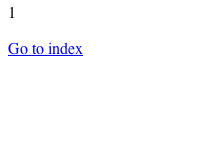
ではリンクをクリックして見ましょう。数字が 1 つ増えて 2 になっていて、リンクの URL に指定したセッションパラメータがついていることがわかります。
- 2 回目のアクセス
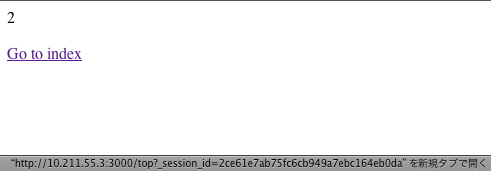
trans_sid :always を指定することでセッション ID を URL のクエリーパラメータから取得するようになりました。Cookie が使えない携帯端末では、この機能を使うことでセッション管理が可能となります。
カスタマイズしよう
次に PC と携帯端末とでビューを切り替えてみましょう。同じコントローラとアクションを使ってみます。
ビューファイルの追加
jpmobile では、端末のユーザエージェントに応じてビューファイルを切り替えて表示することができます。ビューファイルと端末の対応関係は以下の通りです。
- アクション index に対するビューの選択リスト
| ファイル名 | 対応端末 |
|---|---|
| index_mobile_docomo.html.erb | NTT ドコモ携帯全般 |
| index_mobile_au.html.erb | au 携帯全般 |
| index_mobile_softbank.html.erb | SoftBank 携帯全般 |
| index_mobile_willcom.html.erb | WILLCOM 携帯全般 |
| index_mobile_emobile.html.erb | イー・モバイル携帯全般 |
| index_mobile.html.erb | 携帯全般 |
| index.html.erb | 上記以外の全て |
- 優先順位は上記の順で、ファイルが存在しなければ飛ばされます。
- たとえば index_mobile.html.erb だけがある場合は下記のようになります。
- 携帯であれば index_mobile.html.erb が表示される。
- それ以外は index.html.erb が表示される
- たとえば index_mobile.html.erb だけがある場合は下記のようになります。
ここでは携帯端末と PC とでビューを切り替えてみましょう。index_mobile.html.erb を追加して script/server を再起動します。(新規ファイルの追加なので再起動が必要です。)
- app/views/top/index_mobile.html.erb
mobile !!<br />
<%= @count -%><br />
<br />
<%= link_to "Go to index", :action => "index" -%>確認するには
さて確認しようと思っても、PC のブラウザで閲覧する限りはずっと index.html.erb が表示されてしまいます。jpmobile はユーザエージェントで判別しているので、これを偽装する必要があります。主な偽装の方法は下記の通りです。
- Firefox のアドオン FireMobileSimulator
- ssb (server side browser)
今回は前者の FireMobileSimulator を使って確認します。Firefox で [ツール]->[FireMobileSimulator]->[DC P903i] を選択して http://localhost:3000/top/ にアクセスしてみてください。 “mobile !!” と追加されているのがわかります。
- mobile !!と表示されている
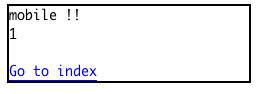
このように jpmobile では携帯キャリアごとにビューを切り替えることで、ビューの中に if else end などの条件分岐を少なく済ませることができます。
絵文字を使ってみる
携帯といえば絵文字です。次は絵文字を表示してみましょう。
jpmobile での絵文字の埋め込み
: 
ビューファイルへの絵文字の埋め込みは HTML の実体参照を利用しています。たとえば NTT ドコモの絵文字を埋め込む場合を考えます。表の中でサッカーの Unicode のコードは E656 となっています。 これを先ほどの携帯用ビュー index_mobile.html.erb に埋め込んでみましょう。 1
- app/views/top/index_mobile.html.erb
<br />
mobile !!<br />
<%= @count -%><br />
<br />
<%= link_to "Go to index", :action => "index" -%>先ほどと同じく FireMobileSimulator で確認します。FireMobileSimulator は絵文字を適切に表示してくれるので、絵文字の確認にも非常に有用です。
- NTT ドコモで絵文字を表示したところ
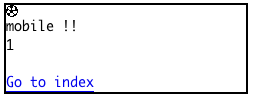
さて一見よさそうに見えるのですが、ブラウザで文字コード (Firefox の場合は [表示]->[文字エンコーディング]) を確認すると、文字コードが UTF-8 になっています。携帯電話ではそれぞれのキャリアに応じた文字コードを用いる必要があります。 また絵文字の埋め込みに関しても、NTT ドコモのコードで埋め込んだものはそのままでは他のキャリアでは見えません。
そこで出力変換用のフィルターを適用します。適用したいコントローラに mobile_filter と追加します。ここでは Top コントローラに追加してみましょう。
- app/controllers/top_controller.rb
class TopController < ApplicationController
trans_sid :always
# add filter
mobile_filter
def index
session[:count] ||= 0
session[:count] += 1
@count = session[:count]
end
endさてもう一度アクセスして文字コードを確認すると、今度は Shift_JIS に変わっているのが確認できます。では続いて他のキャリアで見てみましょう。 [ツール]->[FireMobileSimulator]->[AU W53CA] と選んで au で見てみることにします。
- au で見たとき
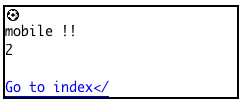
若干分かりにくいですが、絵文字が変わっています。また文字コードも Shift_JIS に変わっているのがわかります。 次に [ツール]->[FireMobileSimulator]->[SB SoftBank 930SH (3GC 型)] と選んで SoftBank で見てみます。
- SoftBank で見たとき
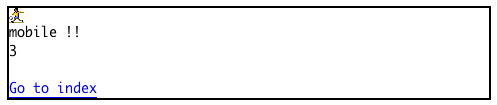
今度は絵文字の変化も少しわかりやすいですね。また文字コードも UTF-8 に変わっているのがわかると思います。
まとめ
今回は jpmobile の主な機能のうち
- セッション ID の URL パラメータへの追加
- ビューの切り替え
- 文字コード変換
- 絵文字変換
の 4 つを紹介しました。この他にも
- 端末情報の取得
- 位置情報取得
- 全角半角変換
など携帯サイト制作には欠かせない機能が含まれています。不明点や問題点がありましたら、下記のメーリングリストか IRC でお気軽にお尋ねください。
次回予告
次回は jpmobile を拡張して iPhone や Android といった新しい端末を判別できるようにしてみる予定です。
リンク
- RDoc Documentation
- http://jpmobile.rubyforge.org/rdoc
- GitHub
- http://github.com/darashi/jpmobile/
- RubyForge Project Page
- http://rubyforge.org/projects/jpmobile
- Mailing List
- http://groups.google.com/group/jpmobile
- IRC Channel
- #jpmobile@freenode.net
著者について
Rust/OGAWA
300 万人規模の携帯向けメーリングリストサービスを Ruby on Rails で構築・運用している人。
jpmobile / termtter のコミッターでもある。
Tokyu.rb 所属
jpmobile + Rails 2.3.4 で作る携帯サイト入門 連載一覧
-
サッカーの絵文字は NTT ドコモのホームページ「基本絵文字」より引用。 ↩